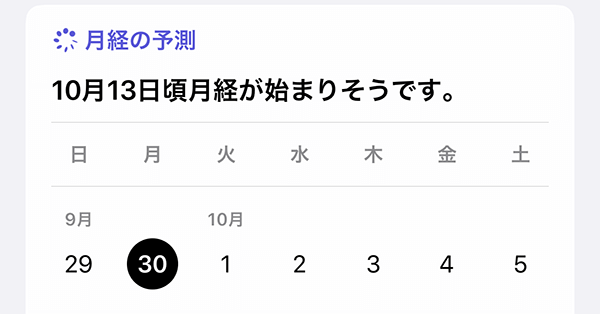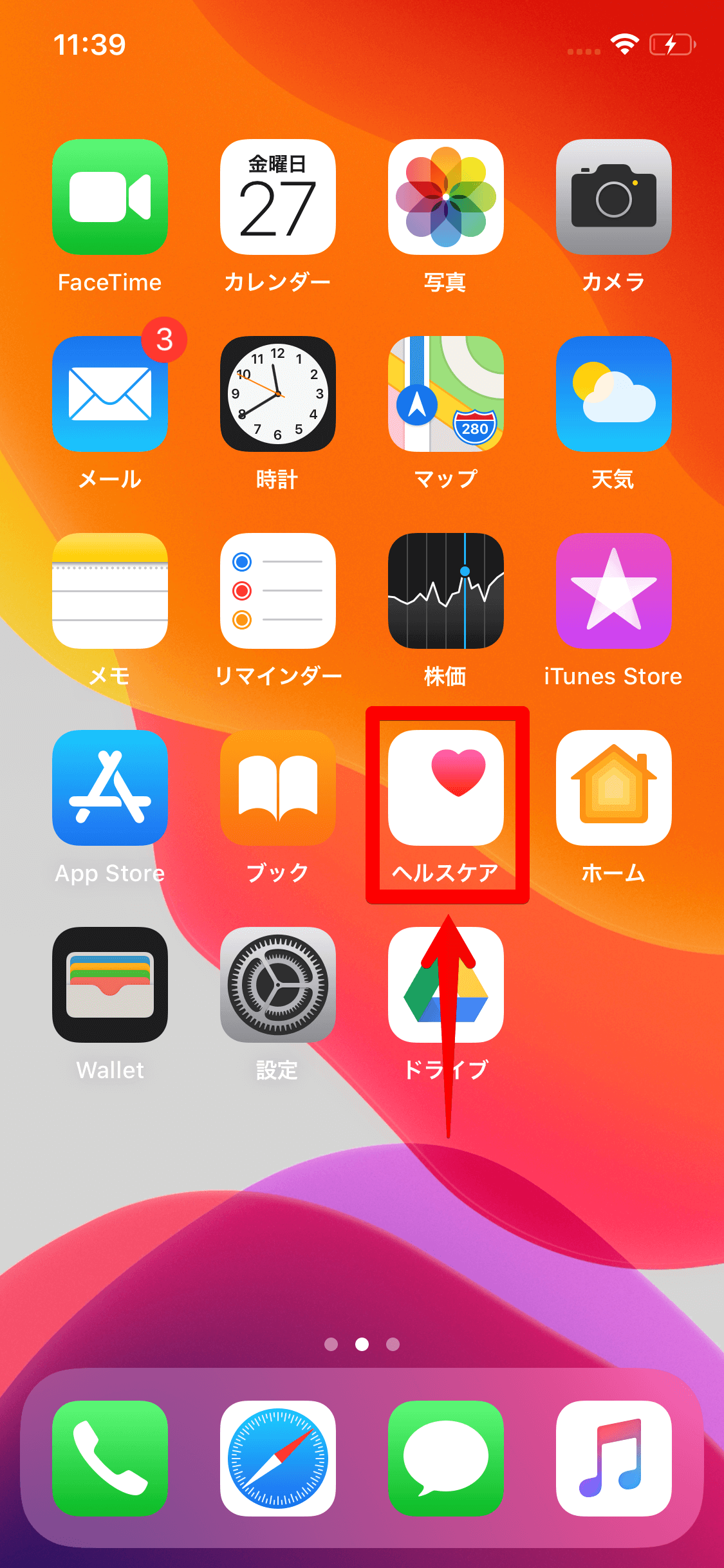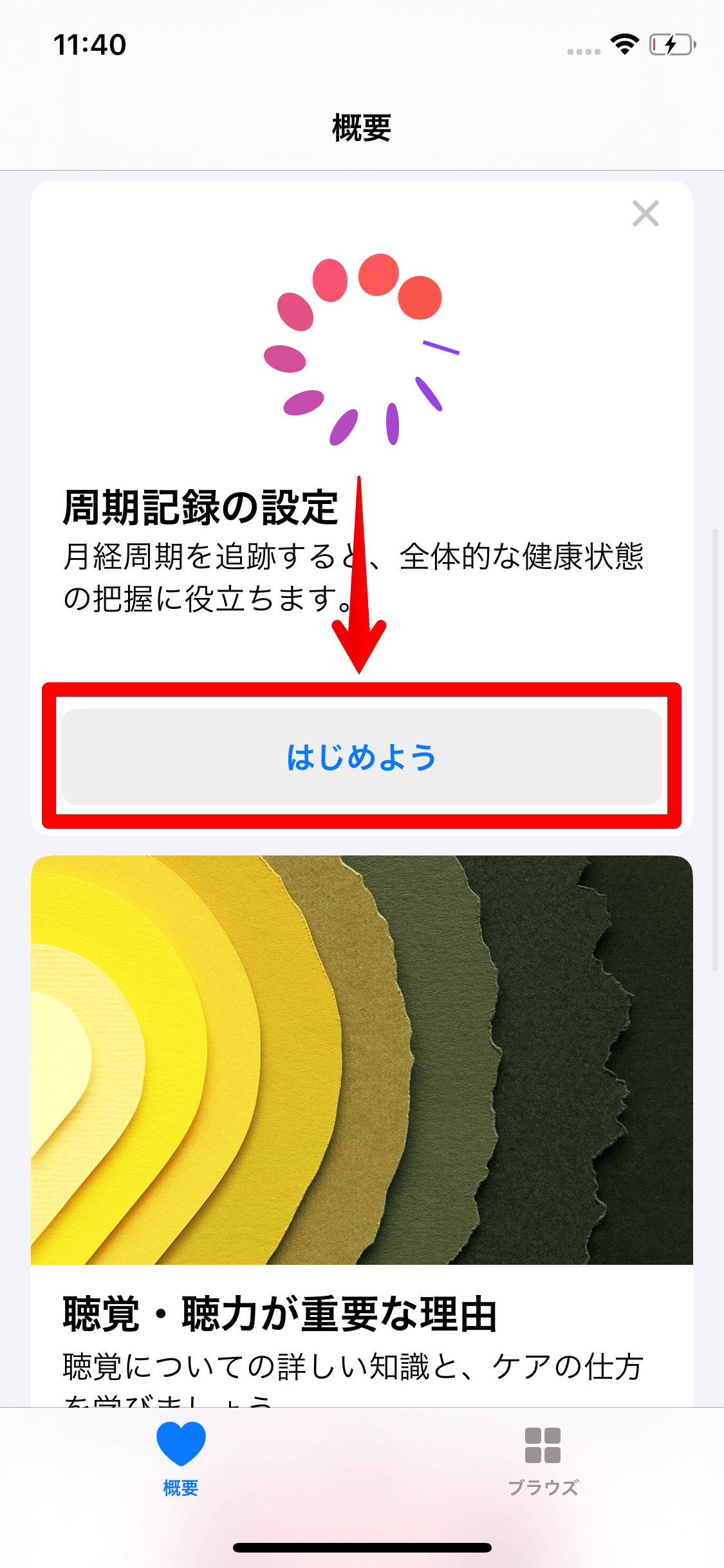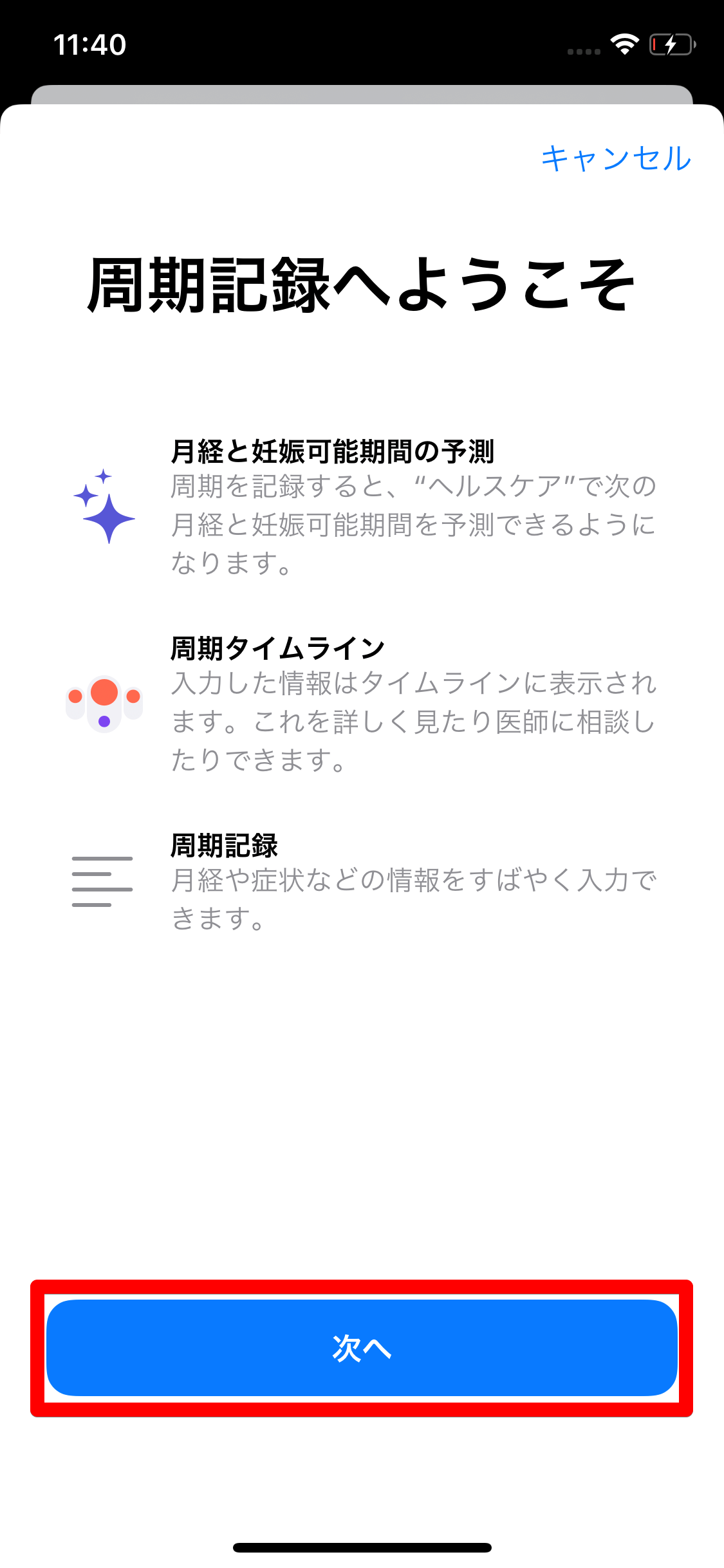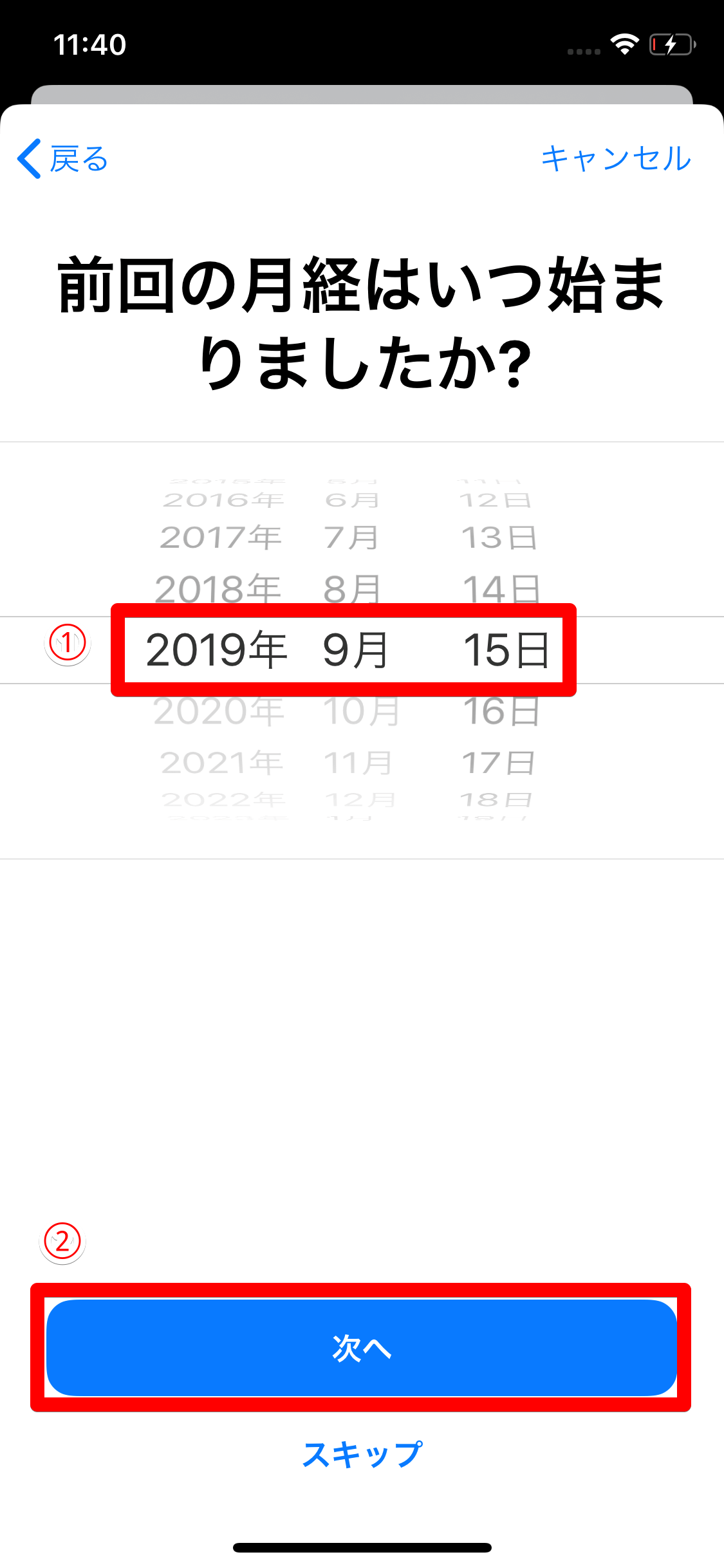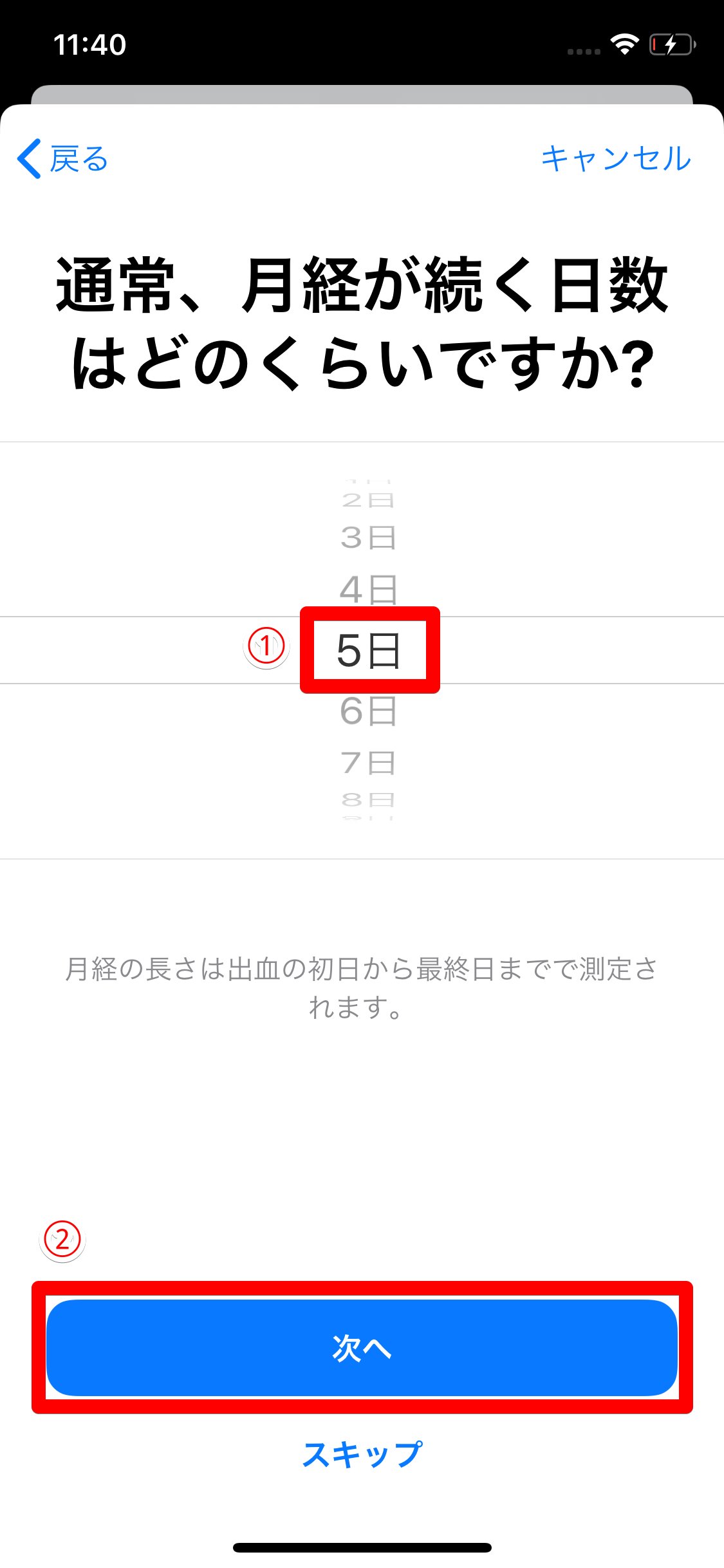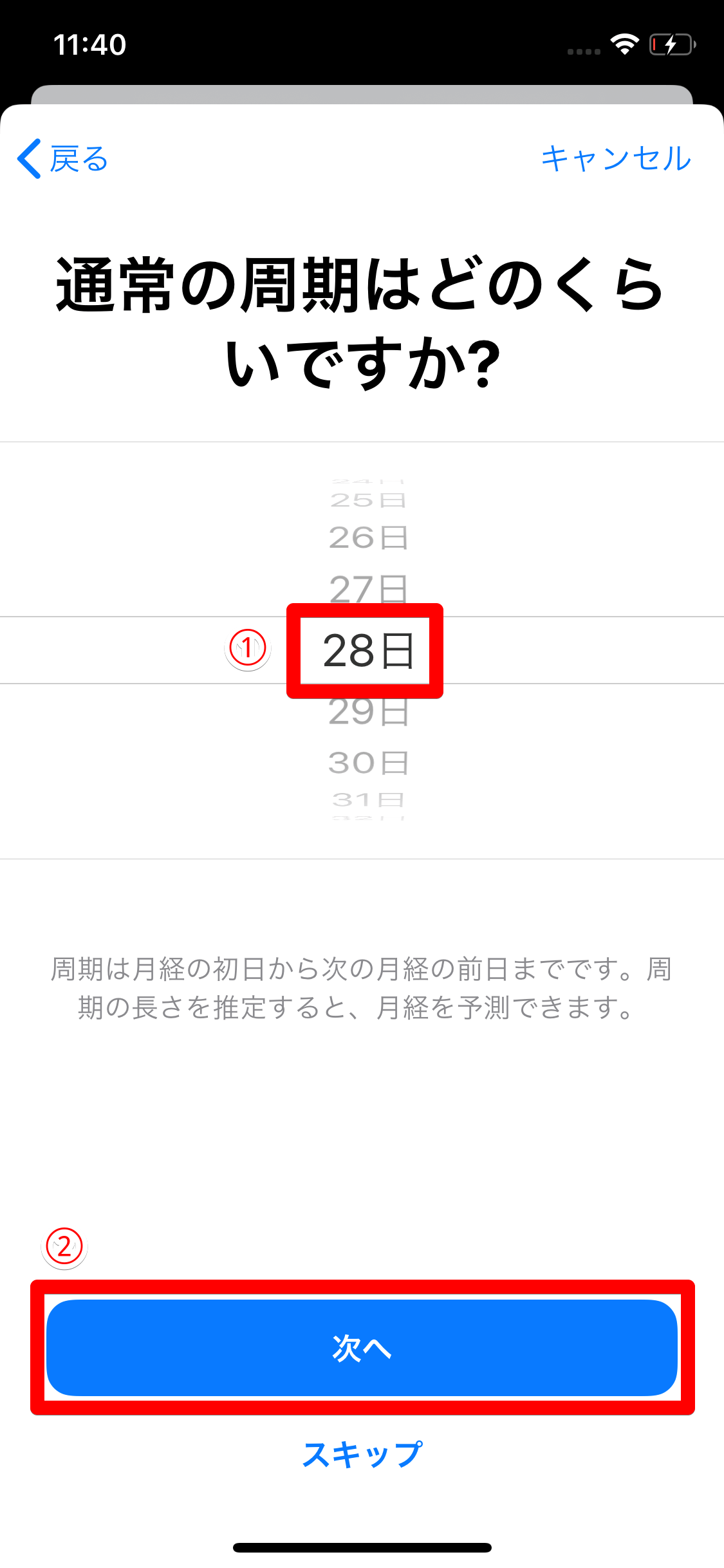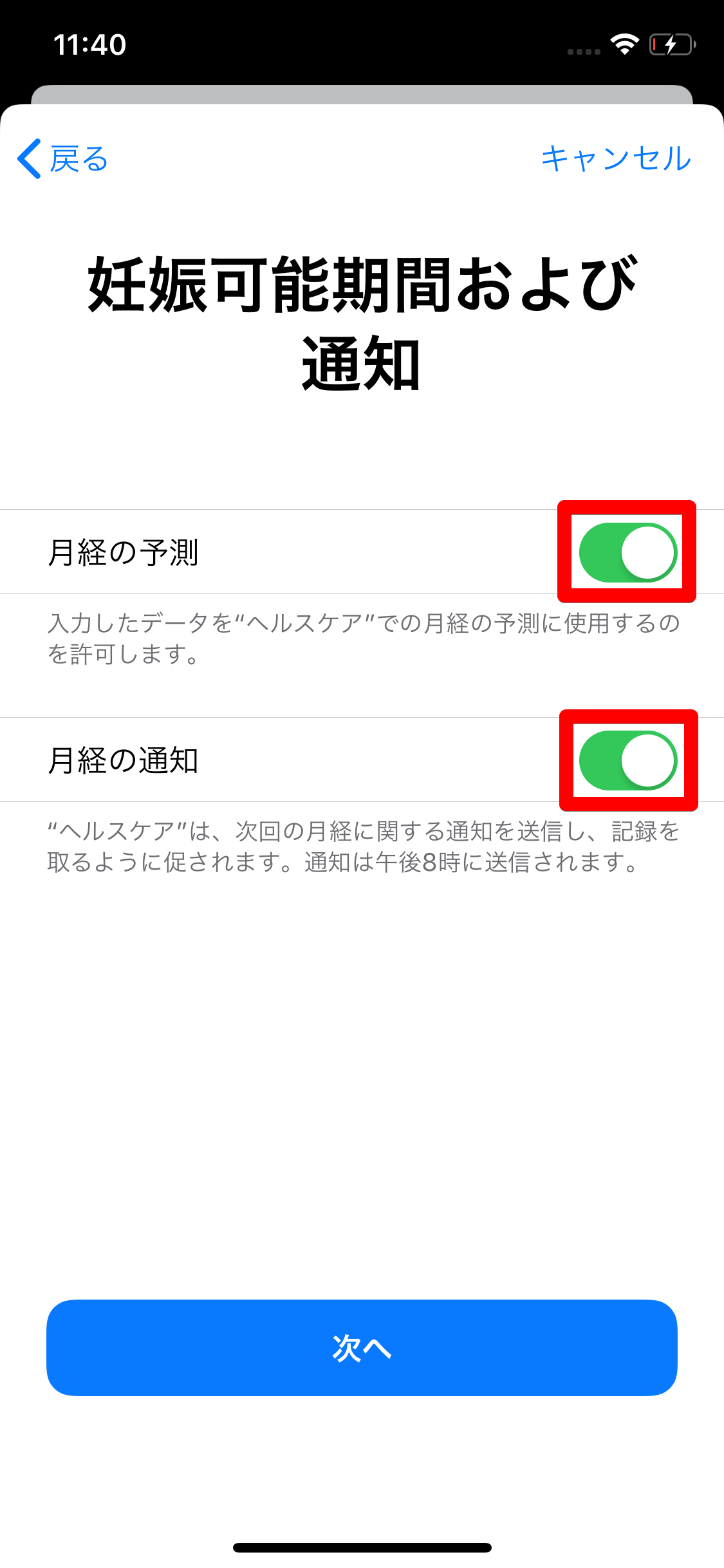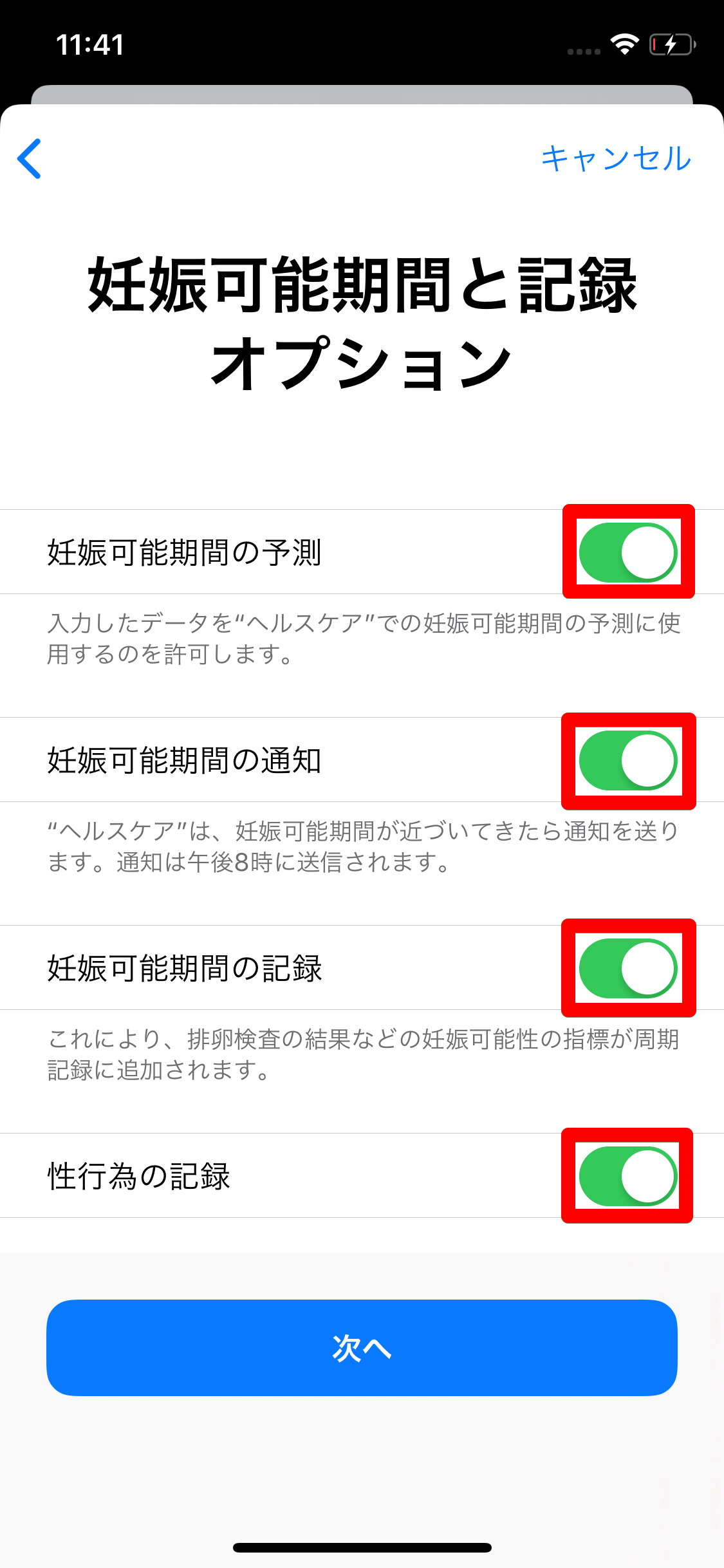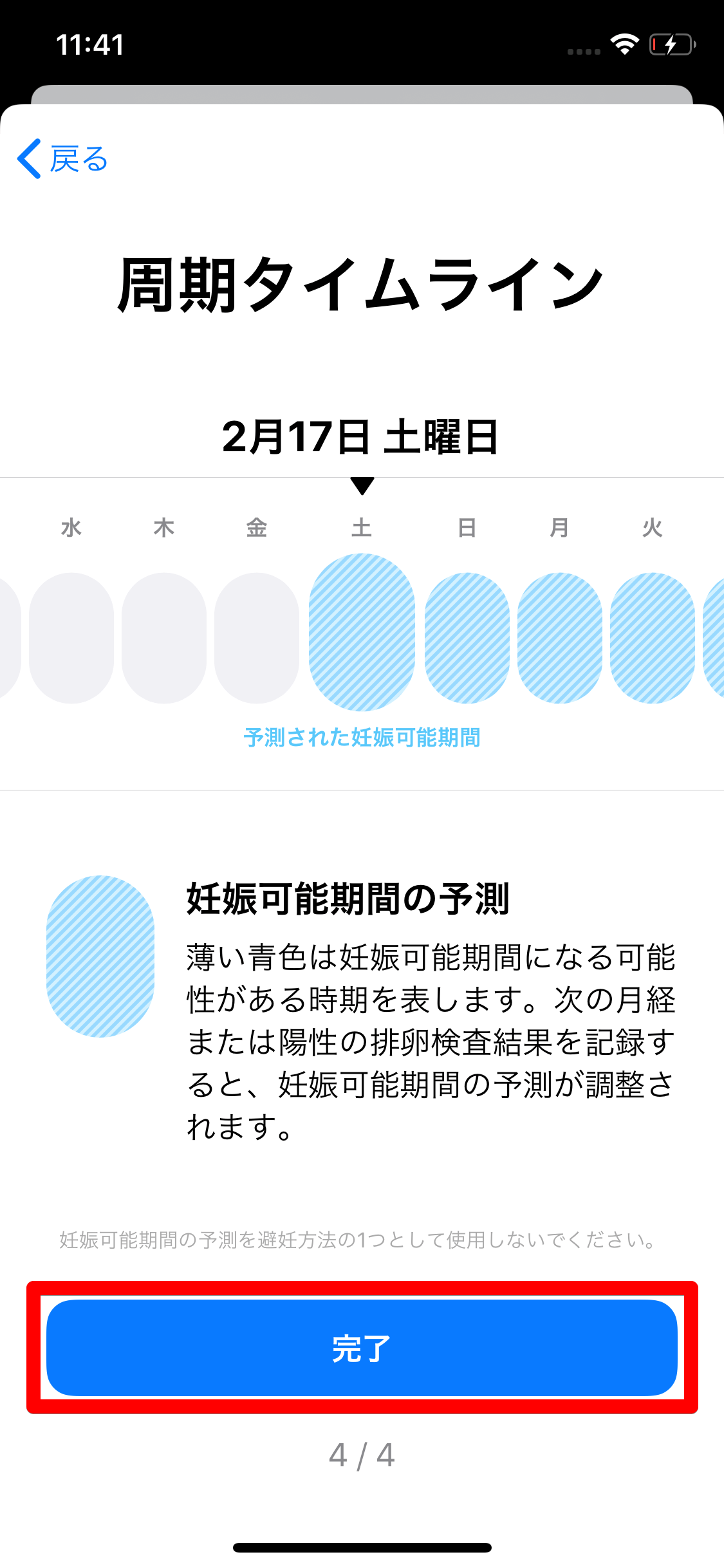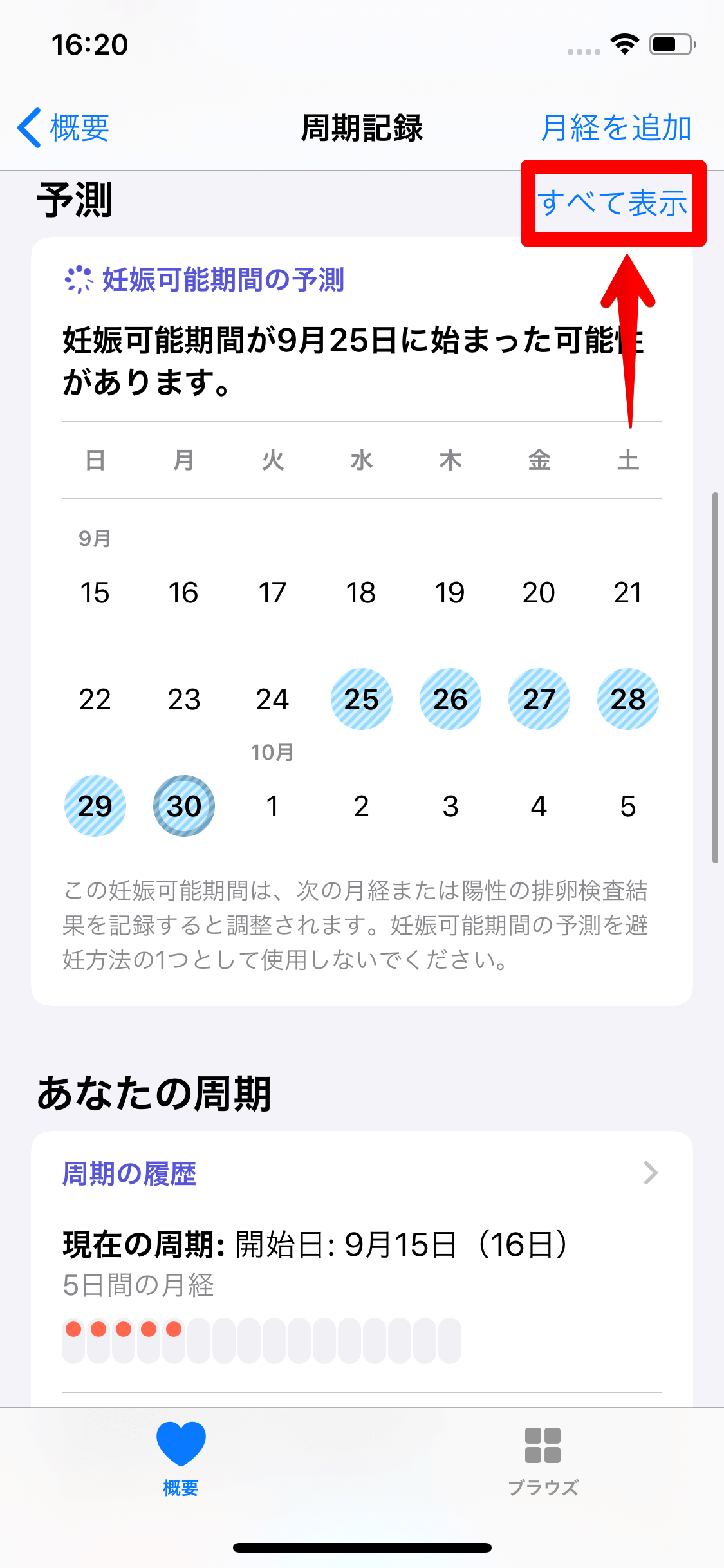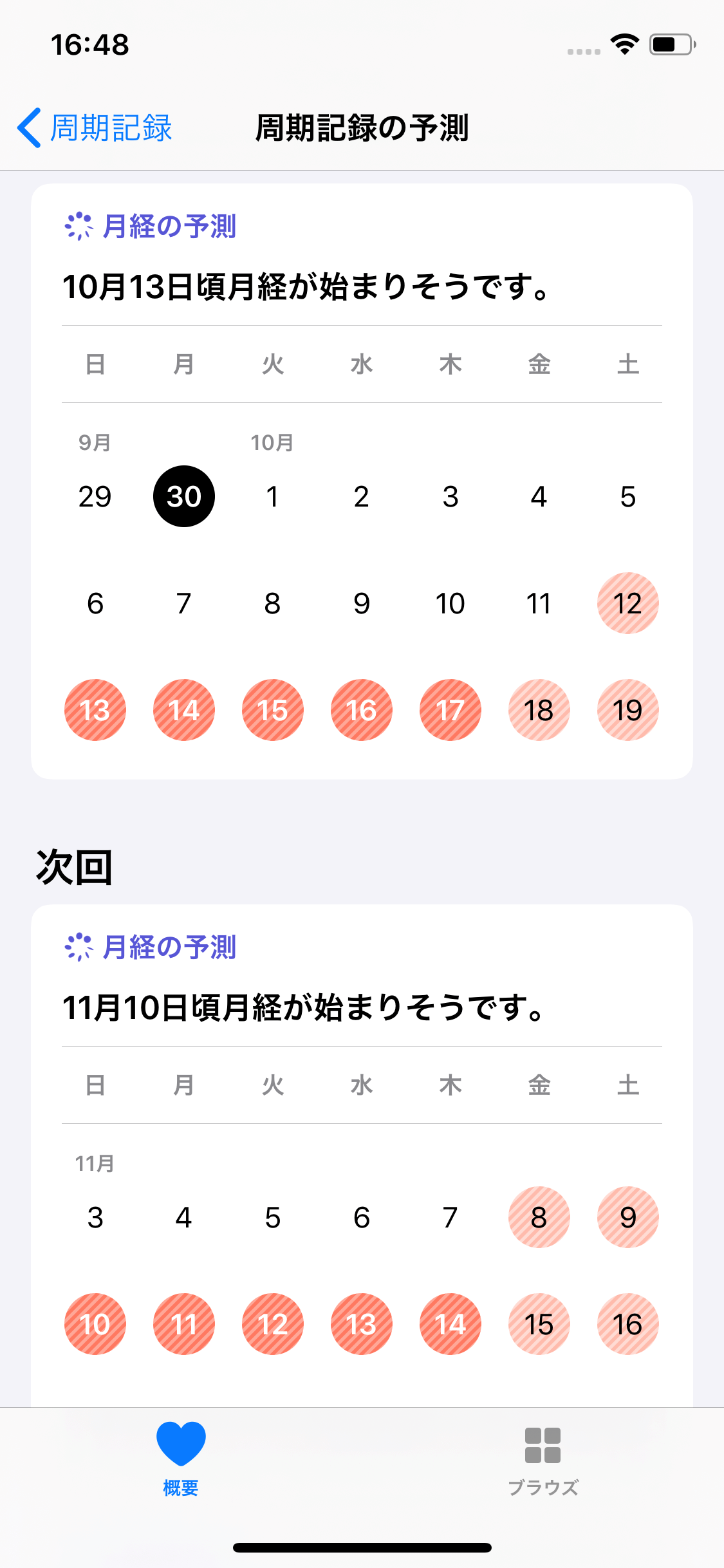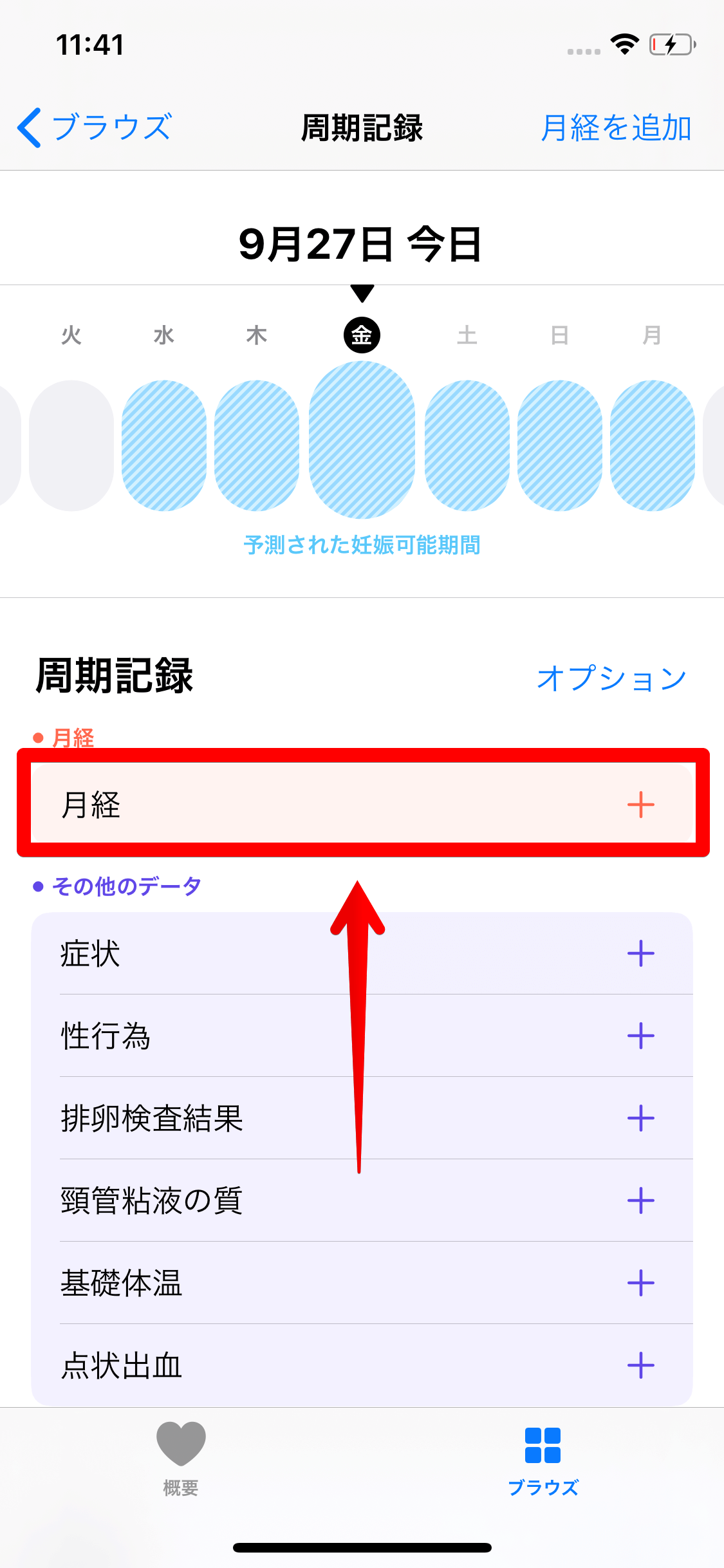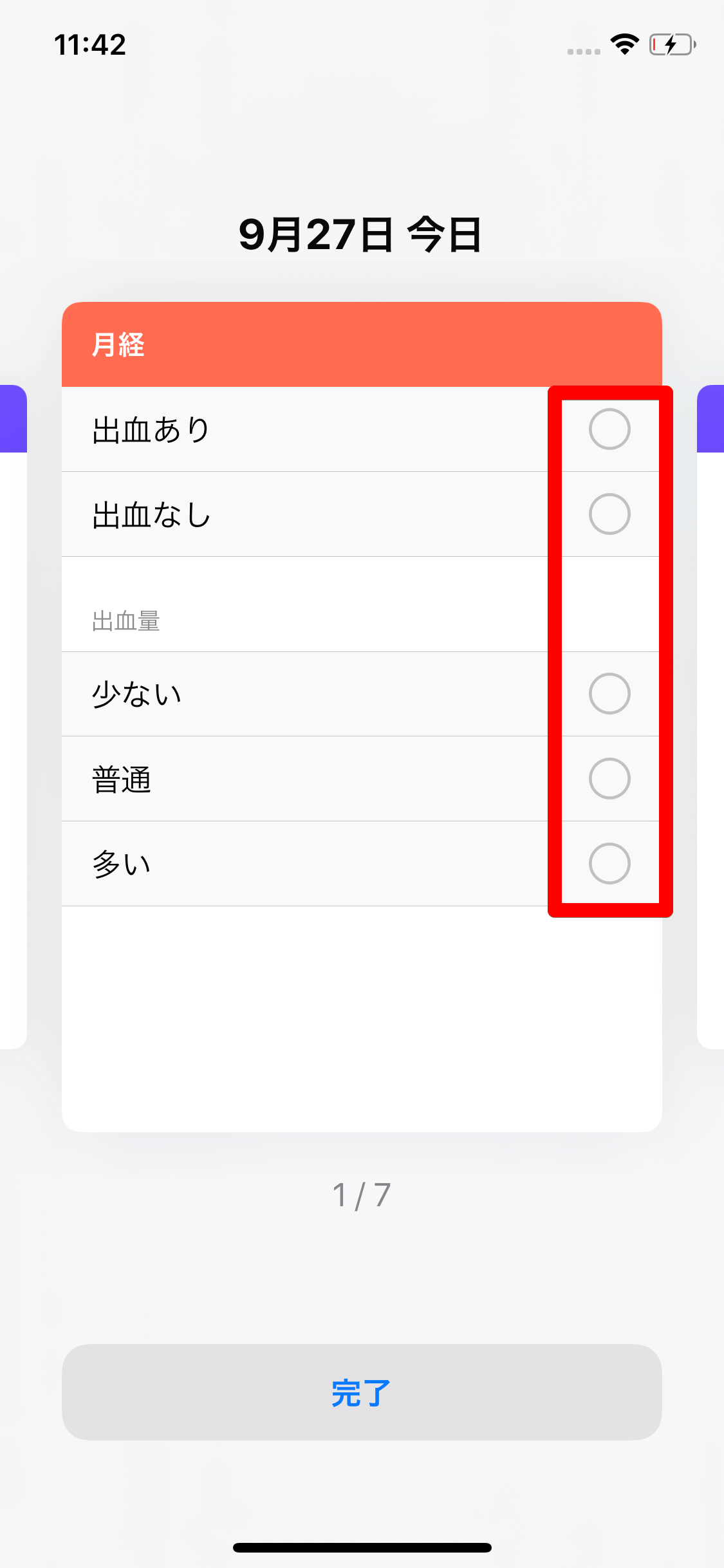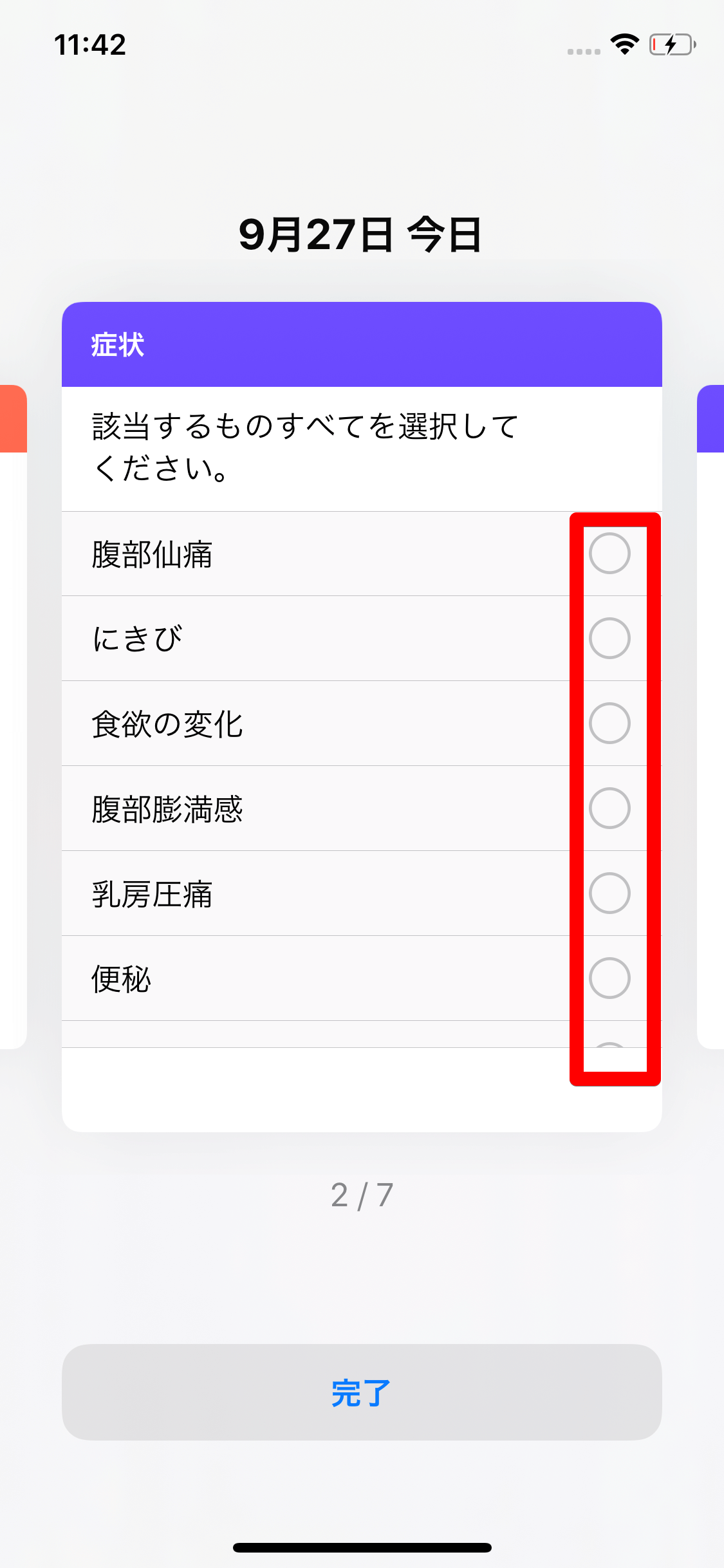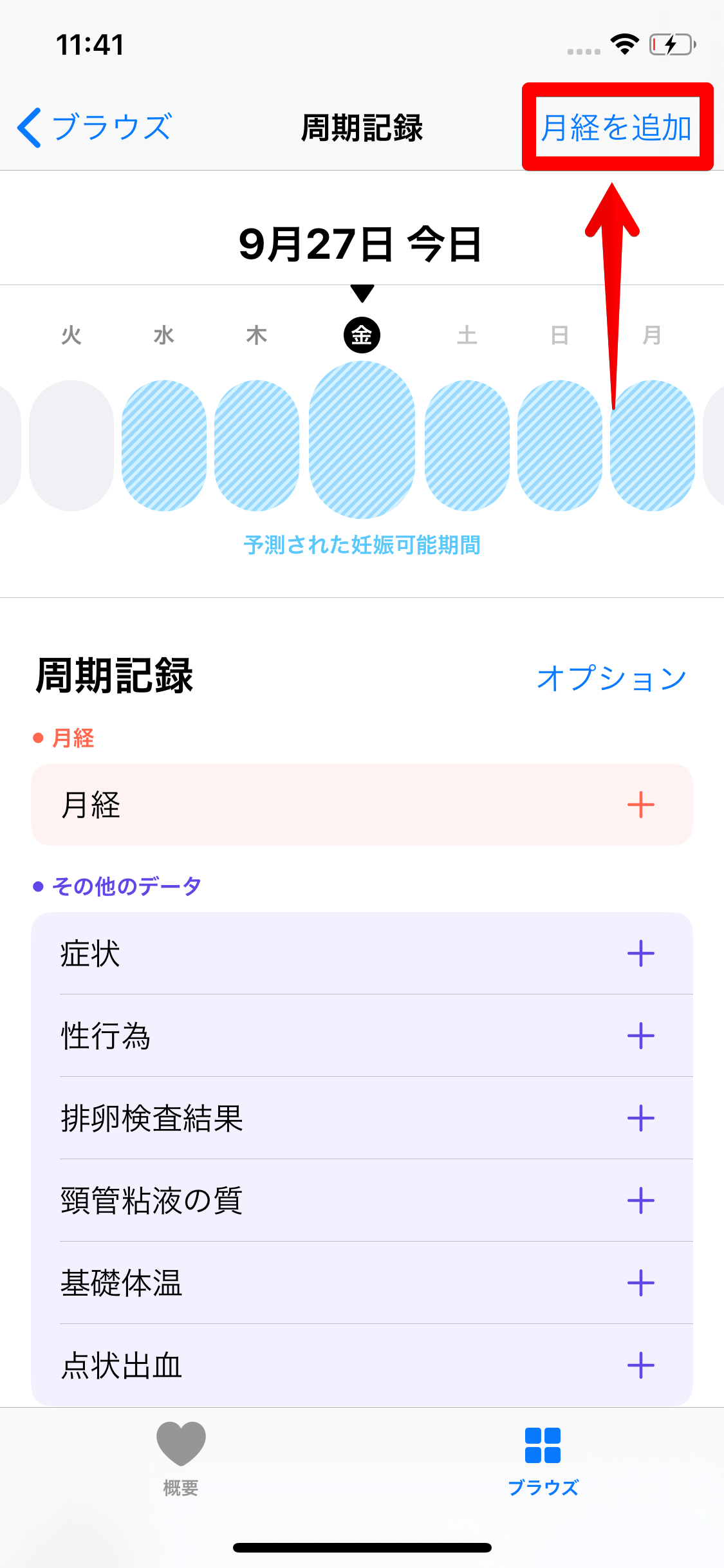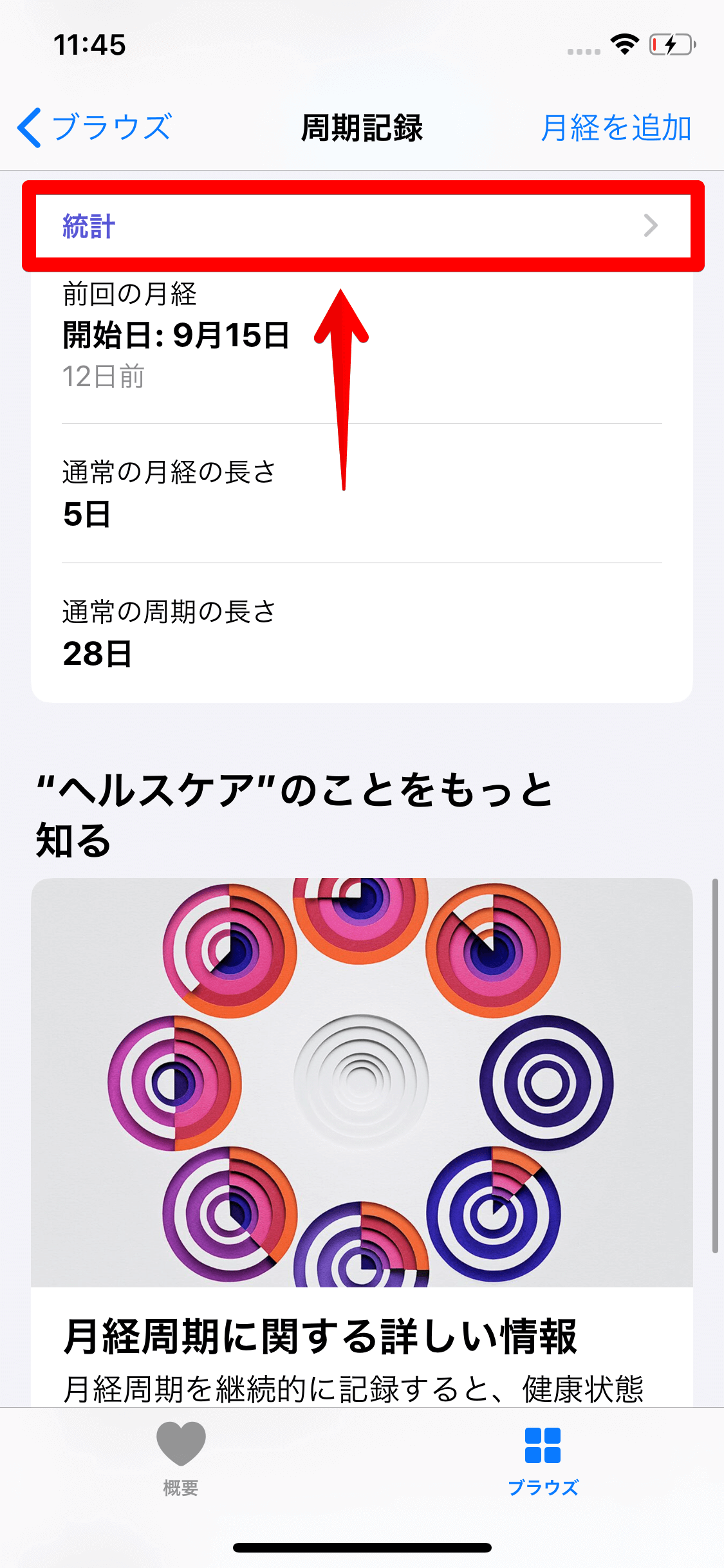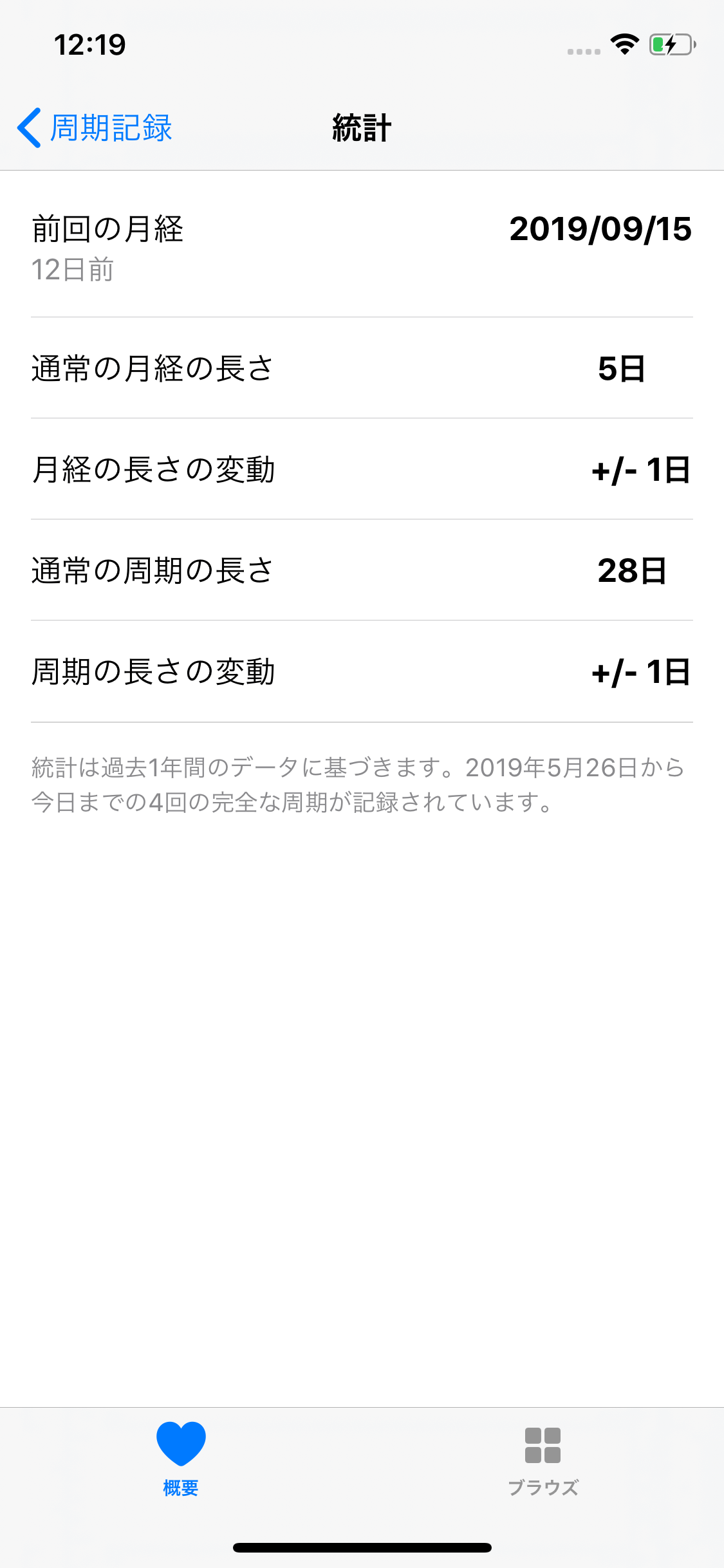「ヘルスケア」に追加された新機能
iOS 13から、iPhoneの標準アプリ「ヘルスケア」のメニューに「周期記録」が追加されました。過去の月経日と周期を入力すれば、次回の月経日が簡単にわかります。また、継続してデータを入力していくと、統計から周期の予測ができるようになります。
これまで紙の手帳で月経日を管理していた人や、普段から「ヘルスケア」を使いつつ月経日は他のアプリで管理していた人、しっくりくる管理アプリが見つからなかった人にオススメの機能です。ここでは一連の操作方法を解説します。
周期記録を設定する
周期の記録を開始するには、前回の月経の記録やアプリの設定が必要です。以下のように進めましょう。
1「ヘルスケア」アプリを起動する
[ヘルスケア]をタップしてアプリを起動します。
2[周期記録の設定]を表示する
[概要]が表示されました。画面をスクロールし、[周期記録の設定]の[はじめよう]をタップします。
3周期記録の説明を確認する
[周期記録へようこそ]と表示されたら、[次へ]をタップします。
4前回の月経の開始日を選択する
前回の月経が始まった日を選択し、[次へ]をタップします。
5月経が続いた期間を選択する
月経が続いた期間を選択し、[次へ]をタップします。
6通常の月経周期を選択する
通常の月経周期を選択し、[次へ]をタップします。
7通知とオプションを設定する
月経の予測をしたい場合は[月経の予測]をオンに、次回の月経のタイミングで通知を表示したい場合は[月経の通知]をオンにします。
表示したい項目をそれぞれ[オン]にします。
8「周期タイムライン」を確認する
[周期タイムライン]が表示されました。[次へ]をタップしながら説明を確認したら[完了]をタップします。
9[周期記録の予測]を表示する
周期記録の設定が完了し、妊娠可能期間などが表示されました。月経日の予測を確認するには、画面をスクロールして[予測]の[すべて表示]をタップします。
10[周期記録の予測]が表示された
[周期記録の予測]が表示されました。3回分の月経日の予測を確認できます。
HINTこれから始まる月経を記録するには
これまでのデータを追加で記録する
周期記録には、過去の月経日も記録可能です。普段から手帳や他のアプリなどに月経日を記録している人は、その情報を追加してみましょう。これまでの記録から統計データが作成され、平均の周期などがわかるようになります。
11[月経日を選択]を表示する
[月経を追加]をタップします。
12過去の月経日を追加する
過去の月経日を選択し、[完了]をタップします。数か月分をまとめて記録することも可能です。
13[統計]を表示する
再び[周期記録]が表示されました。画面をスクロールし、[統計]をタップします。
これまでの月経周期の統計が表示されました。
統計は過去1年分の記録をもとに作成されます。手軽に月経周期を記録して、体調管理に役立てましょう。